Содержание
Как поменять номер телефона в apple id
Если не знаете, как удалить или изменить номер телефона в iMessage или FaceTime на iPhone, то вы пришли по адресу.
После установки новой SIM-карты в iPhone и авторизации Apple ID произойдёт активация штатных сервисов для общения между устройствами Apple — iMessage и FaceTime. Но вот принудительно изменить номер уже не получится (номер не сменится и активация не пройдёт). А что делать если вы захотите вставить новую SIM-карту и полноценно пользоваться всеми сервисами на новом номере? Решение есть:
1. Откройте Настройки → Сообщения → Отправка/приём.
2. Тапните по своему Apple ID и выйдите из учётной записи.
3. Вернитесь в раздел «Сообщения» и отключите iMessage.
4. Перейдите в Настройки → FaceTime.
5. Тапните по своему Apple ID и выйдите из учётной записи, а затем отключите FaceTime.
6. Пройдите в Настройки → Телефон и проверьте правильность номера в пункте «Мой номер» (при необходимости измените его на корректный).
Пройдите в Настройки → Телефон и проверьте правильность номера в пункте «Мой номер» (при необходимости измените его на корректный).
7. Откройте Настройки → Основные → Сброс и выберите «Сбросить настройки сети».
ВНИМАНИЕ! Сброс настроек сети приводит к удалению всех паролей от Wi-Fi сетей и настроенные VPN-соединения.
После перезагрузки iPhone службы iMessage и FaceTime автоматически активируются на указанный номер (если этого не произошло вручную активируйте переключатели напротив iMessage и FaceTime в соответствующих разделах).
Как отключить (отвязать) телефонный номер от iMessage, если вы уже не пользуетесь устройствами Apple
О том, как как правильно и зачем отключать iMessage при переходе на Android, Windows Phone, BlackBerry мы подробно рассказали в этом материале.
При создании нового идентификатора Apple в Китае или Индии с прошивкой 11, вы можете использовать номер вашего мобильного телефона, как ваш Apple ID пользователя.
Вот как это работает
В любое время вам настроить для iPhone, iPad или iPod touch, вы имеете возможность войти в свой существующий идентификатор Apple или создайте новую учетную запись. Если вы живете в Китае или Индии и создать новый идентификатор Apple в iOS 11, Теперь вы можете использовать свой (+86) номер мобильного телефона в Китае или (+91) в качестве имени пользователя. Просто выберите Создать свой идентификатор Apple от id знак Яблока на экране и следуйте инструкциям, чтобы создать новую учетную запись.
Всякий раз, когда вы входите в новое устройство, приложение или услуги, вы будете ввести свой номер, в том числе мобильный телефон «86» или «91» страны—код и пароль. Будьте уверены, чтобы использовать тот же идентификатор Apple везде, где вы входите в так, что вашего Apple устройства, и службы работают слаженно.
Если у вас уже есть идентификатор Apple, это адрес электронной почты, вы не можете изменить его на номер мобильного телефона.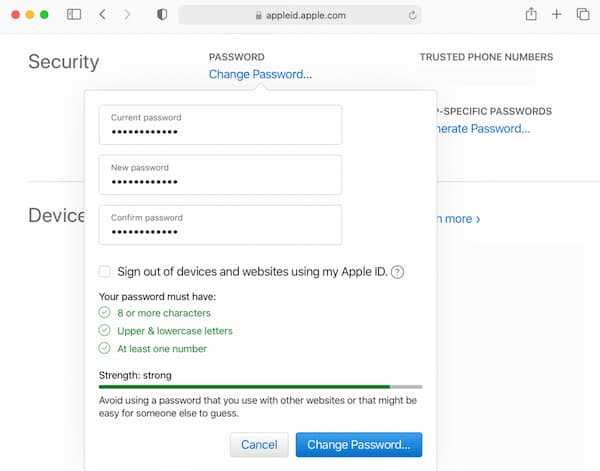 И вы не можете изменить номер мобильного телефона Apple ID на адрес электронной почты. Однако, вы можете связать ваш аккаунт с разных телефонных номеров или адресов электронной почты на Ваш идентификатор Apple учетной записи.
И вы не можете изменить номер мобильного телефона Apple ID на адрес электронной почты. Однако, вы можете связать ваш аккаунт с разных телефонных номеров или адресов электронной почты на Ваш идентификатор Apple учетной записи.
То, что вам нужно
Чтобы создать идентификатор Apple со своим номером мобильного телефона, вы должны соответствовать следующим требованиям:
- Жить в Китае или Индии
- Есть (+86) или (+91) мобильного телефона
- Создать новый аккаунт с вашего iPhone, iPad или iPod touch с iOS 11 или позже
- Есть пароль установленный на устройстве, которое вы используете для создания учетной записи
Здесь вы можете использовать номер вашего мобильного телефона, как ваш Apple ID для входа в:
- для iPhone, iPad или iPod touch с iOS 11 или позже
- Mac с высокой и macOS Сьерра или поздно
- Apple часы с watchOS 4 или позже
- Яблочный телевизор с tvOS 11 или позже
- Apple.com, iCloud.comи другие Apple веб-свойства
Безопасность учетной записи
Когда вы используете свой номер телефона, как ваш Apple ID, ваш аккаунт будет автоматически защищен с двухфакторной аутентификации.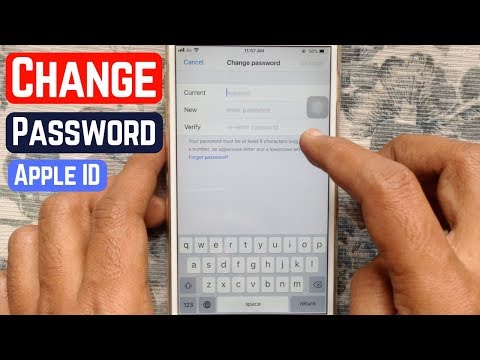 Это дополнительный уровень безопасности для вашего Apple ID предназначен, чтобы убедиться, что вы единственный человек, кто может получить доступ к вашей учетной записи, даже если кто-то знает ваш пароль.
Это дополнительный уровень безопасности для вашего Apple ID предназначен, чтобы убедиться, что вы единственный человек, кто может получить доступ к вашей учетной записи, даже если кто-то знает ваш пароль.
Сообщения от Apple
Так как нет адреса электронной почты, связанного с телефона на основе идентификатора Apple, коммуникации от Apple, пришедший к вам через Сообщения на вашем iPhone, iPad или iPod touch, и Ваш идентификатор Apple учетной записи.
Чтобы убедиться, что вы получите важные сообщения на всех ваших iOS устройств, войдите в iCloud и iMessage, и FaceTime со своими (+86) или (+91) телефонный номер идентификатора Apple. Если вы войдите в iCloud на iPhone или другое iOS устройстве без SIM-карты, вы не можете использовать FaceTime и iMessage. Вы всегда можете посмотреть ваши сообщения от Apple на Apple, идентификатор учетной записи.
Изменить Apple ID на другой номер мобильного телефона
Вы можете изменить свой Apple ID на другой номер мобильного телефона от вашего Apple ID страницы или записи на вашем iPhone, iPad или iPod сенсорный. В материковом Китае, ваш новый идентификатор Apple должна быть другой (+86) номер мобильного телефона. В Индии свой новый идентификатор Apple должна быть другой (+91) номер мобильного телефона.
В материковом Китае, ваш новый идентификатор Apple должна быть другой (+86) номер мобильного телефона. В Индии свой новый идентификатор Apple должна быть другой (+91) номер мобильного телефона.
Страница идентификатор учетной записи Apple
- Выйдите из каждого яблока обслуживание и устройство , которое использует Ваш идентификатор Apple.
- Перейти к appleid.apple.com и войдите в систему.
- В разделе Учетная запись, нажмите кнопку Редактировать.
- Под Ваш идентификатор Apple, нажать Изменить идентификатор Apple.
- После того как вы введете номер мобильного телефона, который вы хотите использовать в качестве вашего идентификатора Apple, проверочный код будет отправлен вам по указанному номеру. Введите код подтверждения из текста в соответствующие поля.
- Снова войдите в всех служб Apple с ваш новый идентификатор Apple.
для iPhone, iPad или iPod
- Выйдите из каждого яблока обслуживание и устройство , которое использует Ваш идентификатор Apple, кроме той, которую вы используете, чтобы изменить свой идентификатор Apple.

- Перейдите в раздел Настройки > [ваше имя] > имя, номера телефонов, электронной почты.
- Далее, чтобы добраться, нажмите правка > удалить.
- Нажмите Продолжить и следуйте инструкциям.
- После того как вы введете номер мобильного телефона, который вы хотите использовать в качестве вашего идентификатора Apple, проверочный код будет отправлен вам по указанному номеру. Введите код подтверждения из текста в соответствующие поля.
- Снова войдите в всех служб Apple с ваш новый идентификатор Apple.
Если ваш новый мобильный телефон уже подключен к Apple ID как шеззаде телефонный номер, общий номер телефона или доверенного номера телефона, то вы не должны проверить его.
Не получил код? Если вы используете ОС iOS 11.3 или поздно на вашем iPhone, вы, возможно, не потребуется вводить код подтверждения. В некоторых случаях, ваш доверенный номер телефона может быть проверен автоматически в фоновом режиме на вашем iPhone. Это один меньше, что нужно сделать, и ваша учетная запись по-прежнему защищена двухфакторной аутентификации.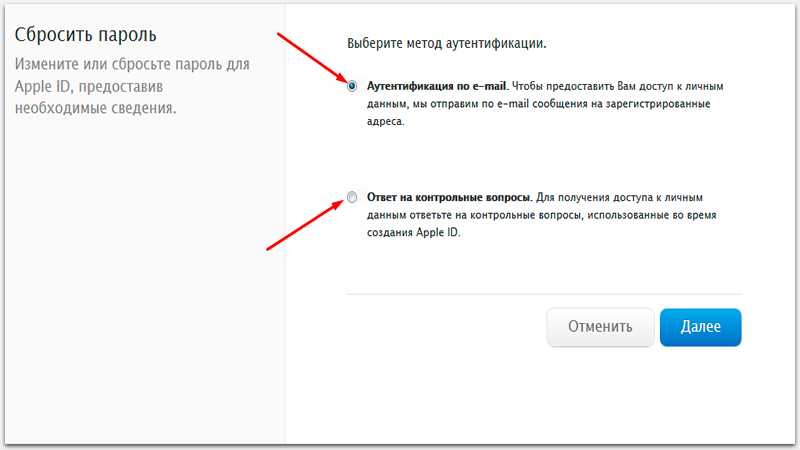
Если вы переезжаете в другую страну или регион
Если вы переезжаете за пределы материковой части Китая или Индии, вы можете изменить свой логин на новый номер мобильного телефона. Просто убедитесь, что номер мобильного телефона может быть проверен по СМС. Тогда обновите свою платежную информацию в iTunes и магазин приложений, ваш устройство настройки или настройки системы, или ваш Apple ID аккаунта страницы, и следуйте инструкциям, чтобы изменить свой идентификатор Apple.
Как изменить привязанный номер телефона в Apple ID?
Как добавить проверенный номер для Двухфакторной аутентификации
- 1) В браузере перейдите по ссылке: appleid.apple.com.
- 2) Войдите в свой Apple ID.
- 3) В секции Безопасность нажмите Изменить.
- 4) Нажмите Добавить номер телефона….
- 5) На всплывшем окне выберите свою страну.
Что делать если нет доступа к номеру Apple ID?
Если для вашего идентификатора Apple ID назначены контрольные вопросы или если у вас нет доступа к доверенному устройству либо номеру телефона, перейдите на страницу iforgot. apple.com. Затем вы можете разблокировать свою учетную запись с помощью существующего пароля или сбросить пароль.
apple.com. Затем вы можете разблокировать свою учетную запись с помощью существующего пароля или сбросить пароль.
Можно ли восстановить Apple ID по номеру телефона?
Зайдите в свой идентификатор Apple учетной записи и нажмите кнопку «Забыли идентификатор Apple и пароль». Если попросят подтвердить свой номер телефона, используйте шаги для двухфакторной аутентификации вместо. Введите свой идентификатор Apple, выберите опцию для сброса пароля, а затем выберите продолжить.
Как убрать Apple ID старого владельца?
Разблокировка через интернет
- В веб-браузере выполнить вход в iCloud.com с помощью идентификатора Apple ID.
- Перейти в раздел «Найти iPhone».
- Нажать «Все устройства» в верхней части экрана.
- Выбрать устройство, которое требуется удалить из iCloud.
- Нажать «Стереть [устройство]». …
- Нажать «Удалить из учетной записи».
Как отвязать телефон от Apple ID?
Удаление связанного iPhone, iPad или iPod touch
- Нажмите Настройки > [ваше имя] и выберите «iTunes Store и App Store».

- Выберите свой идентификатор Apple ID.
- Нажмите «Просмотреть Apple ID». Возможно, потребуется выполнить вход.
- Прокрутите экран до раздела «iTunes в облаке» и нажмите «Удалить это устройство».
Как отключить двухфакторную аутентификацию в Apple ID?
Выполните следующие действия, чтобы отключить двухфакторную аутентификацию для вашего Apple ID.
- Войдите в appleid.apple.com. Перейдите в раздел Безопасность . Затем нажмите « Изменить », если вы используете браузер рабочего стола.
- Нажмите «Отключить двухфакторную аутентификацию».
Как восстановить пароль iCloud если нет доступа к номеру?
Способ 3. Восстановление доступа через телефон
- Перейти на страницу iCloud и ввести >
- Ввести ключ.
- Выбрать устройство, на которое придет код, а затем ввести этот код.
- Ввести новый пароль и нажать на кнопку «Сбросить пароль».
Как восстановить Айклауд если телефон утерян?
Восстановление данных устройства iPhone, iPad или iPod touch из резервной копии
- Включите устройство.
 …
… - Следуйте инструкциям по настройке до появления экрана «Приложения и данные», затем нажмите «Восстановить из копии iCloud».
- Выполните вход в iCloud с помощью своего идентификатора Apple ID.
- Выберите резервную копию.
Как сбросить пароль iCloud без номера телефона?
Способ 2. Через компьютер
- Откройте меню «Эппл», войдите в «Системные настройки» и тапните на значок облачного хранилища «iCloud».
- Откройте вкладку «Учетная запись». …
- Можно пропустить пункт «Забыли пароль» и продолжить сброс пароля.
Можно ли узнать Apple ID по номеру телефона?
Узнать, выполнен ли вход в систему, можно с помощью идентификатора Apple ID на веб-сайте iCloud.com или на странице учетной записи Apple ID. … Если в качестве идентификатора Apple ID используется ваш номер мобильного телефона, возможно, идентификатор Apple ID не получится найти.
Как отвязать Apple ID не зная пароля и логина?
Если вы не можете изменить или сбросить пароль
- Перейдите на страницу учетной записи Apple ID и нажмите «Забыли Apple ID или пароль?».

- Введите идентификатор Apple ID. Забыли свой идентификатор Apple ID?
- Выберите пункт со сбросом пароля и нажмите кнопку «Продолжить».
- Выберите нужный способ сброса пароля:
Что делать если забыл Apple ID и пароль при активации?
Если вы забыли пароль, вы можете сбросить его на своем устройстве или на странице своей учетной записи Apple ID. Если найти идентификатор Apple ID или сбросить пароль не удастся, вы потеряете доступ к своей учетной записи и, вероятно, не сможете использовать или повторно активировать устройство.
Как удалить Apple ID старого владельца не зная пароля?
Щелкнуть по надписи «Найти iPhone» в главном меню облачного сервиса. Выбрать в меню сверху устройство, от которого необходимо отключить «Эппл АйДи». Нажать команду «Стереть» в правой части экрана. Указать пароль от Apple ID для подтверждения манипуляции.
Как узнать пароль Apple ID предыдущего владельца?
Вызовите меню Apple и пройдите в «Системные настройки».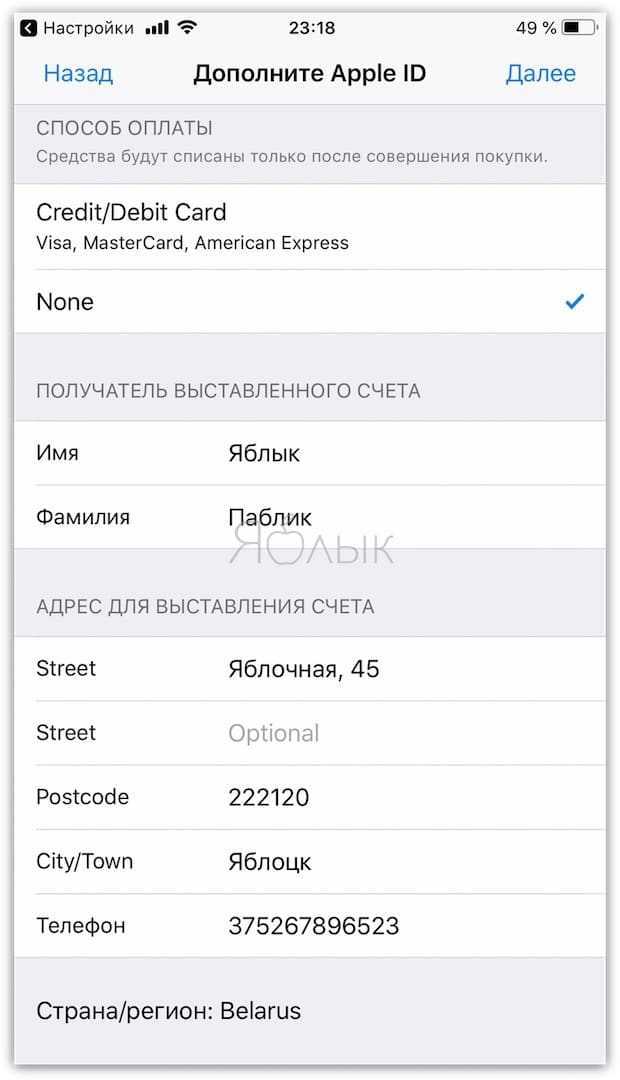 Кликните по значку iCloud – здесь будет прописан ID пользователя. Также можно заглянуть в «Учётные записи интернета» или запустить iBooks, подсмотрев ID в меню «Магазин – Посмотреть мою учётную запись».
Кликните по значку iCloud – здесь будет прописан ID пользователя. Также можно заглянуть в «Учётные записи интернета» или запустить iBooks, подсмотрев ID в меню «Магазин – Посмотреть мою учётную запись».
Как изменить номер телефона Apple ID
Возможно, ваш существующий мобильный номер Apple ID больше не используется. Или, может быть, вы хотите переключиться на другой номер телефона, для которого вы только что установили SIM-карту в свой новый iPhone. Какой бы ни была причина вашего желания изменить номер телефона Apple ID, позвольте мне сказать вам, что есть несколько способов сделать это. И это тоже без потери мультимедиа или данных.
5 способов изменить номер телефона Apple ID (2021)
Вы можете переключить свой Apple ID на другой номер мобильного телефона прямо со своего iPhone или iPad. Если у вас нет доступа к вашему устройству, вы также можете использовать компьютер, чтобы изменить номер телефона, связанный с вашим Apple ID. Независимо от того, какой из пяти методов вы выберете, ваши данные не пострадают.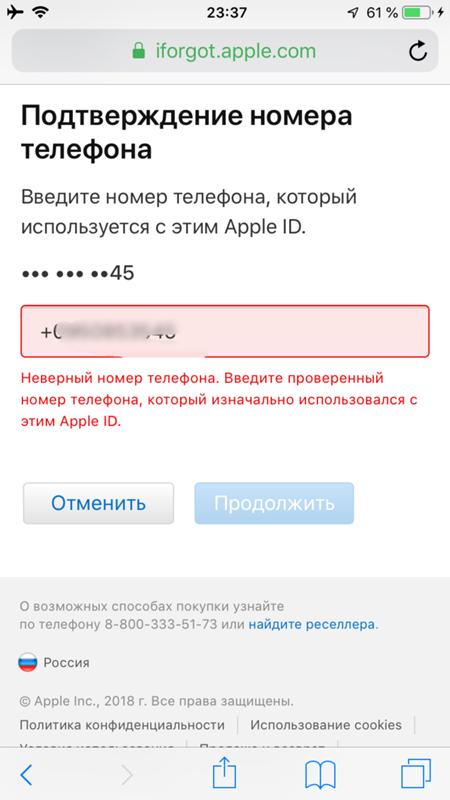 Итак, если вы беспокоитесь о потере каких-либо важных данных в процессе, вы должны оставить это заблуждение. Тем не менее, теперь пора взглянуть на шаги!
Итак, если вы беспокоитесь о потере каких-либо важных данных в процессе, вы должны оставить это заблуждение. Тем не менее, теперь пора взглянуть на шаги!
Измените доверенный номер телефона для своего Apple ID на iPhone
Когда вы впервые включаете двухфакторную аутентификацию для своей учетной записи iCloud, Apple автоматически регистрирует номер телефона, который вы используете на своем iPhone, в качестве доверенного номера телефона. Этот номер телефона используется для подтверждения вашей личности, добавляя дополнительный уровень защиты вашему Apple ID. Каждый раз, когда вы (или, если на то пошло, кто-либо) входите в свою учетную запись на новом устройстве, на доверенном устройстве появляется запрос 2FA для дополнительной безопасности входа.
{}Теперь, если вы хотите в любой момент изменить доверенный номер телефона для своего Apple ID, вы можете сделать это с легкостью. Просто следуйте инструкциям ниже:
- Перейдите в приложение «Настройки» на своем iPhone, затем нажмите на баннер Apple ID вверху, а затем нажмите « Пароль и безопасность».

- Теперь нажмите на « Изменить», расположенном рядом с опцией доверенного номера телефона.
3. Затем нажмите красную кнопку «минус» слева от числа и нажмите кнопку «Удалить».
4. Затем нажмите Добавить доверенный номер телефона.
5. После этого вам нужно будет ввести пароль вашего устройства, чтобы продолжить. Затем выберите код своей страны и введите новый доверенный номер телефона.
6. Наконец, подтвердите свой номер телефона с помощью текстового сообщения или телефонного звонка, в зависимости от вашего удобства. Ваш доверенный номер телефона будет обновлен в вашем Apple ID.
Изменить доверенный номер телефона со страницы учетной записи Apple ID
Apple также позволяет изменить доверенный номер телефона на странице учетной записи Apple ID в веб-браузере. Следуйте инструкциям ниже, чтобы узнать, как это работает:
- Откройте любой веб-браузер и перейдите на страницу учетной записи Apple ID.
 Затем войдите в свою учетную запись Apple.
Затем войдите в свою учетную запись Apple. - Теперь выберите параметр « Безопасность учетной записи».
3. Затем нажмите кнопку «+» рядом с опцией доверенного номера телефона во всплывающем окне.
4. После этого выберите код страны -> введите свой номер телефона и подтвердите его с помощью текстового сообщения или телефонного звонка.
Вот и все. Вы успешно добавили новый доверенный номер телефона в свой Apple ID. Теперь вы можете удалить существующий номер телефона, нажав значок «минус» рядом с этим номером.
Изменить номер телефона Apple ID для FaceTime и iMessage
- Прежде всего, не забудьте выйти из всех служб и устройств Apple, связанных с вашим Apple ID, за исключением того, которое вы используете для изменения номера телефона.
Теперь откройте приложение «Настройки» на своем iPhone и коснитесь баннера Apple ID вверху.

3. Затем выберите вариант «Имя, номера телефонов и электронная почта».
4. Затем нажмите « Изменить» рядом с заголовком раздела « Доступен/доступен для контакта».
5. После этого нажмите красную кнопку «минус» и нажмите « Удалить», чтобы удалить существующий номер телефона, используемый FaceTime и iMessage на вашем iPhone или iPad.
6. Теперь нажмите « Продолжить» и введите новый номер телефона. После этого вы получите проверочный код на этот номер. Введите код подтверждения во всплывающем окне. Здесь стоит отметить, что если ваш новый номер телефона уже используется в качестве номера телефона iMessage, общего или доверенного номера телефона, вам не нужно его подтверждать.
После завершения проверки вы можете снова войти во все службы со своим новым Apple ID.
Измените Apple ID с электронной почты на номер телефона на странице учетной записи
Как указано выше, вы также можете изменить номер мобильного телефона своего Apple ID на веб-сайте iCloud.
- Для начала не забудьте выйти из всех устройств Apple и служб, подключенных к вашему Apple ID. Затем перейдите на appleid.apple.com в любом браузере. После этого войдите в свою учетную запись Apple.
- Затем убедитесь, что на левой боковой панели выбран параметр « Вход и безопасность». Затем щелкните параметр Apple ID на правой панели.
3. В разделе « Изменить свой Apple ID» введите номер мобильного телефона, который вы хотите использовать в качестве своего Apple ID. После этого подтвердите номер телефона, используя проверочный код, который вы можете получить в текстовом сообщении или по телефону.
5. После завершения проверки снова войдите на все свои устройства и службы Apple с новым номером телефона Apple ID вместо адреса электронной почты.
Изменить номер телефона Apple ID без кода подтверждения
Многие из вас, должно быть, задаются вопросом — что произойдет, если я не получу проверочный код или моего доверенного устройства сейчас нет со мной? Не волнуйтесь, вы все равно можете изменить свой номер телефона Apple ID без кода подтверждения. Просто следуйте инструкциям ниже:
Просто следуйте инструкциям ниже:
- Откройте браузер на своем компьютере и перейдите на сайт appleid.apple.com.
- Теперь войдите в систему, используя свой Apple ID и пароль, как обычно.
3. Затем нажмите «Не получили код подтверждения?» вариант и выберите Дополнительные параметры во всплывающем окне.
4. Теперь вы будете перенаправлены на iforgot.apple.com. Затем следуйте инструкциям на странице, чтобы изменить номер телефона, связанный с вашим Apple ID.
Примечание. Имейте в виду, что если ваш iPhone работает под управлением iOS 11.3 или более поздней версии, вам может не потребоваться вводить проверочный код. В некоторых случаях Apple автоматически проверяет ваш доверенный номер телефона в фоновом режиме, сохраняя при этом двухфакторную аутентификацию включенной.
Способы безопасного изменения номера телефона Apple ID
Это почти все, что вам нужно сделать, чтобы изменить номер телефона в своем Apple ID.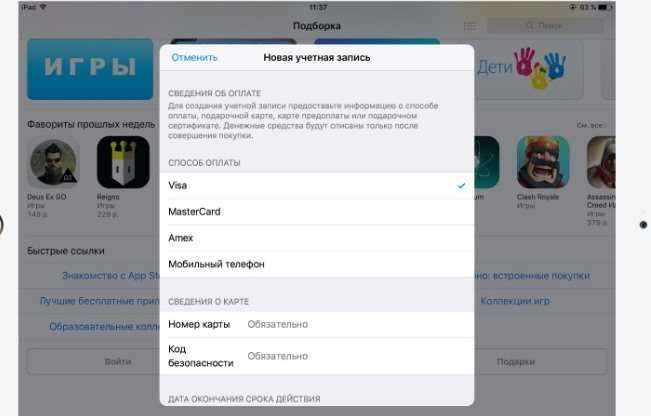 Хорошо иметь возможность вносить необходимые изменения в свою учетную запись Apple, чтобы она оставалась обновленной и безопасной. Кроме того, внедрение функций восстановления учетных записей iCloud и Digital Legacy еще больше повысило безопасность учетных записей iCloud и связанных с ними данных. Сообщите нам свой отзыв и поделитесь своими мыслями об этих новых функциях в комментариях ниже.
Хорошо иметь возможность вносить необходимые изменения в свою учетную запись Apple, чтобы она оставалась обновленной и безопасной. Кроме того, внедрение функций восстановления учетных записей iCloud и Digital Legacy еще больше повысило безопасность учетных записей iCloud и связанных с ними данных. Сообщите нам свой отзыв и поделитесь своими мыслями об этих новых функциях в комментариях ниже.
Как удалить/изменить номер телефона Apple ID
Анна Шерри Обновлено 03 ноября 2022 г. / Обновление для Apple ID
Пользователи iPhone должны создать уникальный Apple ID при настройке своего устройства. Процесс одинаков для всех iDevices. С зарегистрированным идентификатором пользователи могут использовать различные функции Apple, такие как загрузка приложений, аудиокниги, подписка на подкасты и другие.
Но что произойдет, если номер телефона, который вы зарегистрировали для своего Apple ID, больше не будет доступен? Можно ли обновить номер телефона Apple ID? Этот пост покажет вам, как изменить номер телефона в Apple ID.
- 1. Как удалить или изменить номер телефона Apple ID в настройках
- 2. Могу ли я отменить регистрацию своего номера телефона? Как мне это сделать?
- 3. Что произойдет с iMessage, если я изменю номер?
- 4. Советы, которые следует знать о доверенном номере телефона
- : легко удалить Apple ID без номера телефона
Бонус
1. Как удалить или изменить номер телефона Apple ID в настройках
Изменить номер телефона Apple ID довольно просто, и с этим справится любой.
Однако, прежде чем вы сможете начать добавлять новый номер телефона, вам необходимо удалить старый. Выполните следующие шаги, чтобы удалить номер телефона из Apple ID и впоследствии изменить свой номер телефона Apple ID.
2. Могу ли я отменить регистрацию своего номера телефона? Как мне это сделать?
Да, можно!
Есть много причин, по которым кто-то может захотеть отменить регистрацию своего телефонного номера. Возможно, номер телефона больше не активен или вы просто хотите изменить свой номер телефона.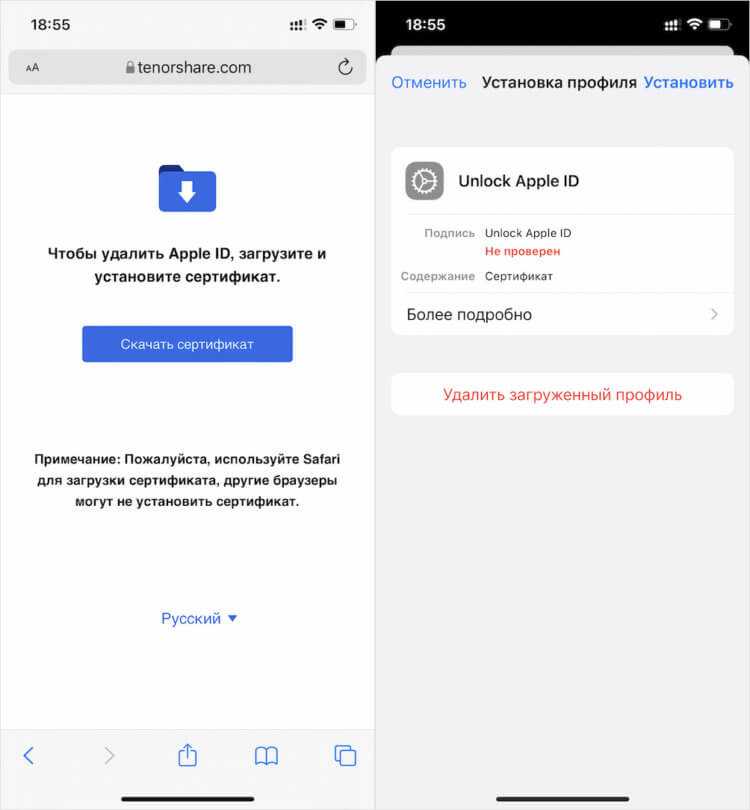 Какой бы ни была причина, вот как отменить регистрацию номера телефона в Apple ID/iMessage.
Какой бы ни была причина, вот как отменить регистрацию номера телефона в Apple ID/iMessage.
3. Что произойдет с iMessage, если я изменю номер?
сообщения iPhone привязаны к 2 адресам: вашему адресу электронной почты и номеру телефона.
Если вы измените номер телефона Apple ID, но не измените адрес электронной почты, вы продолжите получать iMessages от других пользователей Apple.
Но тот факт, что вы изменили свой номер телефона, означает, что другие пользователи Apple не смогут отправлять SMS на этот номер. Люди, которые используют другие устройства, также не смогут отправлять SMS на этот номер телефона.
Таким образом, изменение номера телефона само по себе не обязательно нарушит работу ваших iMessages. iMessages направляются на вашу электронную почту. Несмотря на то, что они появляются в приложении «Сообщения» вместе с SMS, вы можете отличить их по цвету. iMessages окрашены в синий цвет, а SMS — в зеленый.
Связанное чтение Проверьте, не заблокировал ли вас кто-то в iMessage.
4. Советы, которые следует знать о доверенном номере телефона
Доверенный номер телефона — это система 2FA или двухфакторной аутентификации.
Цель системы — обеспечить максимальную защиту вашего Apple ID и предотвратить доступ неавторизованных пользователей к вашей учетной записи. Даже если у кого-то есть пароль от вашего устройства, он не сможет войти в систему, не имея доступа к доверенному номеру телефона.
Доверенные телефонные номера предназначены для проверки личности. Код подтверждения обычно приходит на ваш телефон в текстовом сообщении или отправляется голосовым вызовом.
Это то, что делает почти невозможным для других доступ к вашему устройству и учетной записи. Вот несколько советов, которые помогут вам использовать доверенный номер телефона.
Советы по доверенным телефонным номерам
- Используйте безопасный номер телефона.
- Доверенные телефонные номера должны быть легко доступны.
- Номер телефона должен быть размещен на iDevice.

Бонус: легкое удаление Apple ID без номера телефона
Что делать, если вы забыли свой пароль Apple ID и не можете изменить или сбросить его снова? Удаление Apple ID без номера телефона может оказаться сложной задачей для большинства людей.
Тем не менее, вам не нужно ломать голову над всеми этими конфигурациями, потому что 4uKey позволяет вам выполнять работу без какого-либо стресса.
Этот инструмент предназначен для разблокировки Apple ID без номера телефона. Даже когда вы потеряете свой пароль, этот инструмент позволит вам избавиться от Apple ID.
Удалить пароль Экранного времени в секундах. Удалить Apple ID с iDevice без пароля.
Избавьтесь от профиля MDM без экрана MDM.
Удалить 6-значный код/4-значный код, Face ID и Touch ID.
Как использовать 4uKey для удаления Apple ID без номера телефона:
Загрузите и установите 4uKey на свой Mac или ПК.
 Запустите программу, когда закончите. Выберите Разблокировать Apple ID, когда увидите экран ниже. Подключите ваш iPhone к системе.
Запустите программу, когда закончите. Выберите Разблокировать Apple ID, когда увидите экран ниже. Подключите ваш iPhone к системе.Удалить Apple ID. Нажмите кнопку «Начать удаление», чтобы избавиться от Apple ID, а также от учетной записи iCloud, которая в настоящее время связана с вашим iDevice.
4uKey разблокирует ваш Apple ID. Процесс будет длиться несколько секунд, после чего появится следующий экран.
Apple ID удален с вашего iPhone.
Заключительные мысли
В этом посте объясняется, как изменить номер телефона в Apple ID. Также было показано, как Tenorshare 4uKey позволяет удалить номер телефона Apple ID, даже не зная пароля устройства.
Обновлено 03 ноября 2022 г. / Обновление для Apple ID
(Нажмите, чтобы оценить этот пост)
(0 голосов, среднее: 5.0 из 5)
Присоединяйтесь к обсуждению и поделитесь своим мнением здесь
Как изменить номер телефона, связанный с Apple ID
Ваш Apple ID связан с идентификатором электронной почты или номером телефона на вашем iPhone, Mac или iPad.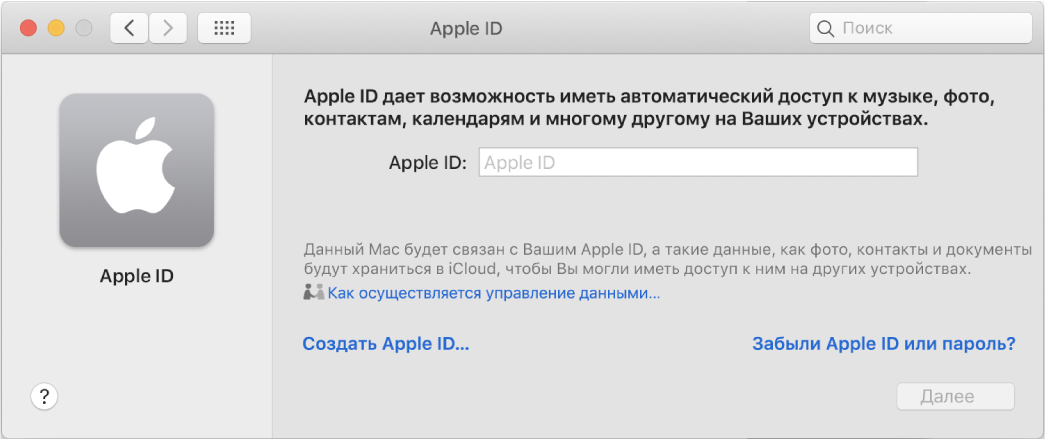 Вам нужно будет использовать тот же идентификатор электронной почты для входа в другие службы Apple, например для отправки сообщений через iMessage.
Вам нужно будет использовать тот же идентификатор электронной почты для входа в другие службы Apple, например для отправки сообщений через iMessage.
В какой-то момент вы можете изменить номер телефона, связанный с вашим Apple ID. И когда вы захотите изменить его, вы можете столкнуться с ошибками при подключении к вашему Apple ID. Вот как вы можете изменить номер телефона, связанный с вашим Apple ID.
Зачем менять номер телефона, связанный с Apple ID
Вы можете изменить номер телефона, связанный с вашим Apple ID, по разным причинам. Независимо от того, перешли ли вы на нового оператора или приобрели новую SIM-карту, вам нужно будет отвязать свой старый номер телефона от своего Apple ID, чтобы связать и использовать новый. В противном случае все ваши сообщения, включая пароли и приглашения для входа, будут отправлены на ваш старый номер телефона.
Поэтому необходимо внести это изменение перед активацией нового номера, если вы хотите продолжить пользоваться услугами Apple на другом устройстве.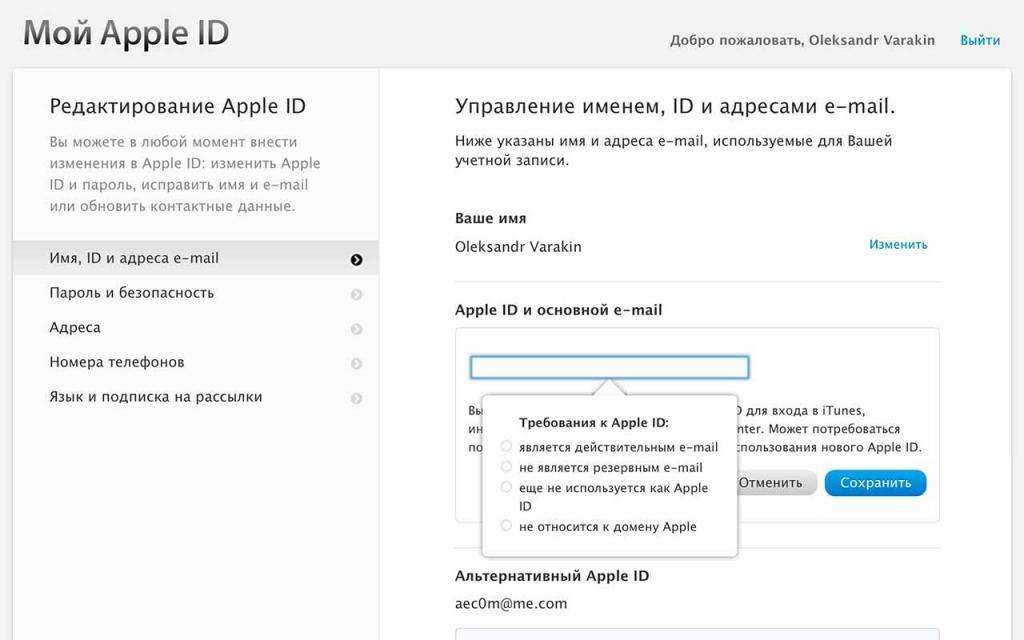
Как изменить номер телефона, связанный с вашим Apple ID
Есть два способа изменить номер телефона, связанный с вашим Apple ID. Вы можете использовать для этого свой iPhone, и это можно сделать, выполнив следующие действия.
Изменение номера телефона, связанного с Apple ID, через iPhone
Шаг 1: Откройте приложение «Настройки» на iPhone и нажмите на свое имя, отображаемое вверху.
Шаг 2: Выберите «Имя, номера телефонов, адрес электронной почты».
Шаг 3: В разделе Contactable At отображаются ваши идентификаторы электронной почты и номера телефонов, связанные с вашим Apple ID. Выберите параметр «Изменить», чтобы изменить эти данные.
Шаг 4: Нажмите «Добавить адрес электронной почты или номер телефона», чтобы зарегистрировать новый номер телефона с вашим Apple ID.
Шаг 5: Выберите «Добавить номер телефона» во всплывающем меню.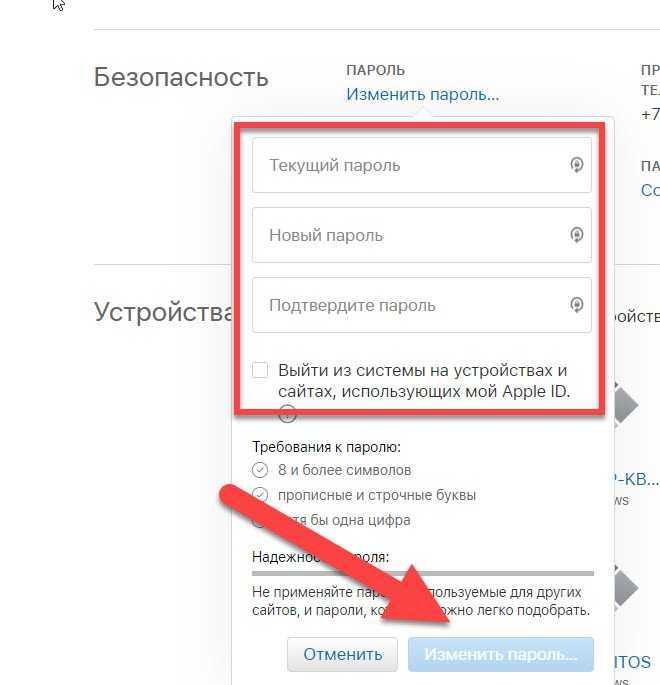
Шаг 6: Выберите правильный код страны в соответствии с вашим регионом и введите новый номер телефона, который вы хотите связать со своим Apple ID.
Шаг 7: После завершения нажмите Далее.
Шаг 8: Теперь вы получите код подтверждения в сообщении на введенный вами номер телефона. Введите соответствующий код, чтобы продолжить.
После этого ваш Apple свяжет ваш новый номер телефона с вашим Apple ID.
В качестве альтернативы, если вы хотите удалить старый номер и оставить только новый, продолжайте чтение.
Шаг 9: Еще раз нажмите на кнопку «Редактировать» рядом с Contactable At.
Шаг 10: Нажмите красную кнопку «-» рядом с номером телефона, который вы хотите удалить.
Шаг 11: Нажмите «Удалить».
Шаг 12: Выберите параметр «Удалить» в запросе подтверждения.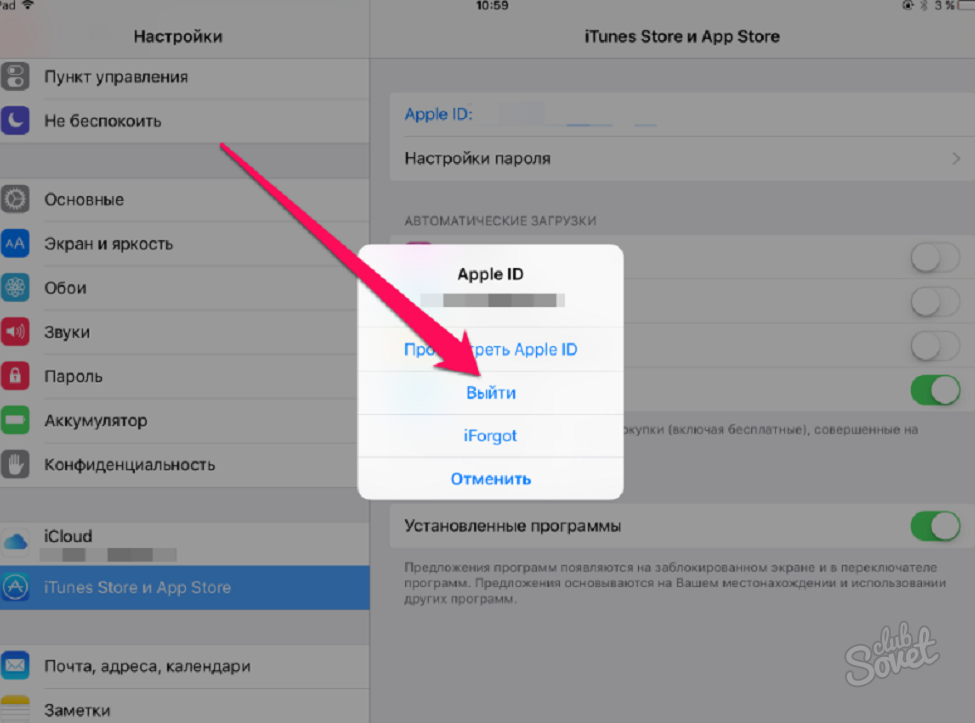
Изменение номера телефона, связанного с Apple ID, через Mac
Вы также можете добавить или заменить номер телефона, связанный с вашим Apple ID на Mac. Конечно, вам понадобится iPhone или другой удобный телефон, чтобы получить и просмотреть код подтверждения на нем.
Шаг 1: Нажмите на логотип Apple в верхнем левом углу экрана вашего Mac.
Шаг 2: Выберите «Системные настройки» в меню.
Шаг 3: Нажмите кнопку Apple ID в правом верхнем углу.
Шаг 4: Выберите «Имя, номера телефонов, адрес электронной почты» в левом столбце.
Шаг 5: Перейдите в раздел «Связной», в котором показаны идентификаторы электронной почты и номера телефонов, связанные с вашим Apple ID. Нажмите кнопку «+» в нижней части этого поля, чтобы добавить новый номер телефона.
Шаг 6: Выберите параметр рядом с номером телефона, выберите код страны и добавьте новый номер телефона.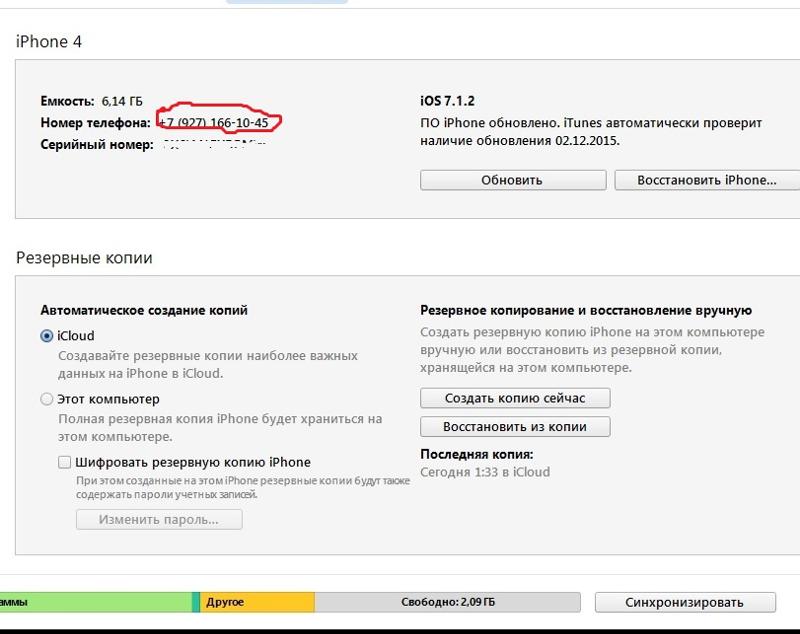
Шаг 7: После этого нажмите Далее.
Шаг 8: Apple отправит вам шестизначный код подтверждения на новый номер телефона. Введите его и нажмите Далее.
Это свяжет ваш новый номер телефона с вашим Apple ID.
На этом этапе вы можете остановиться, если хотите сохранить старый номер, привязанный к вашему телефону. В противном случае, продолжайте знать, как удалить его.
Шаг 9: Выберите старый номер телефона из поля в разделе «Связаться с». Нажмите на кнопку «-» под, чтобы удалить его.
Шаг 10: Выберите опцию Удалить телефон в приглашении, чтобы подтвердить свое решение.
Apple отключит связь и удалит ваш старый номер телефона из Apple ID.
Добавьте новый номер телефона в свой Apple ID
Вы можете заменить существующий номер или добавить номер телефона к существующему. Однако это создаст два разных телефонных номера для всех ваших запросов безопасности, поэтому вам нужно будет владеть обоими телефонами.
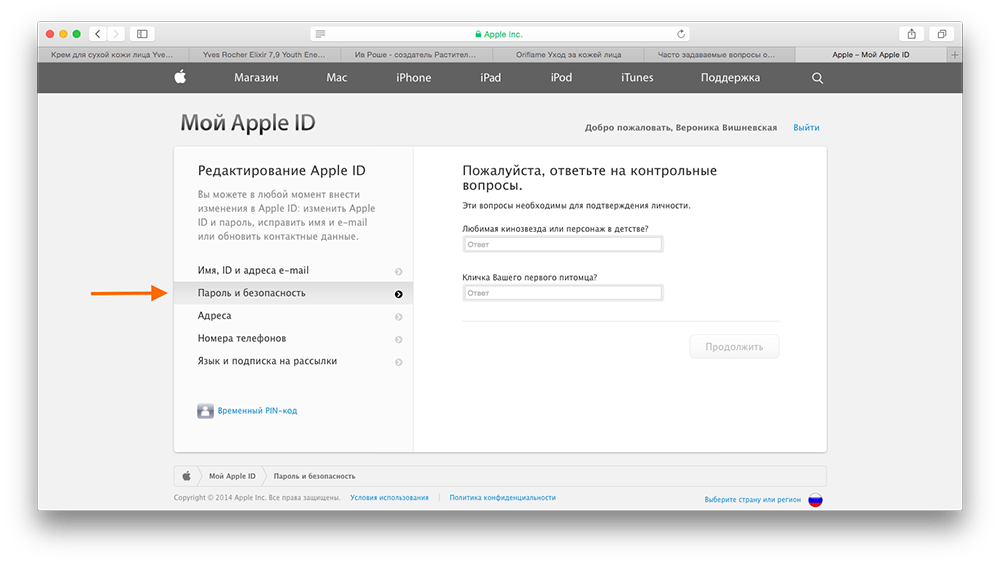
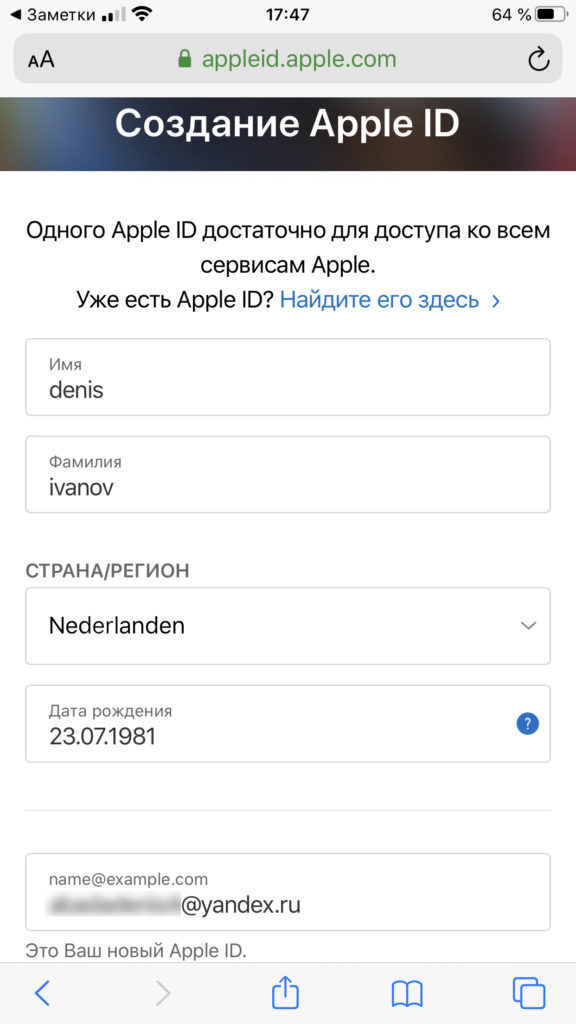
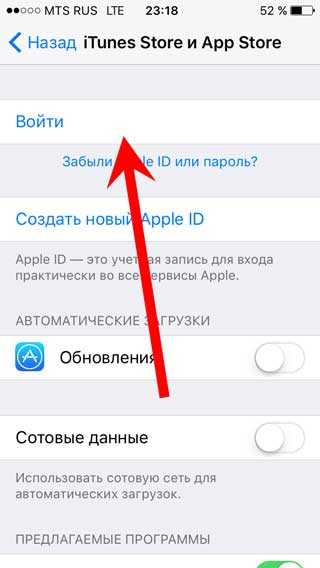 …
…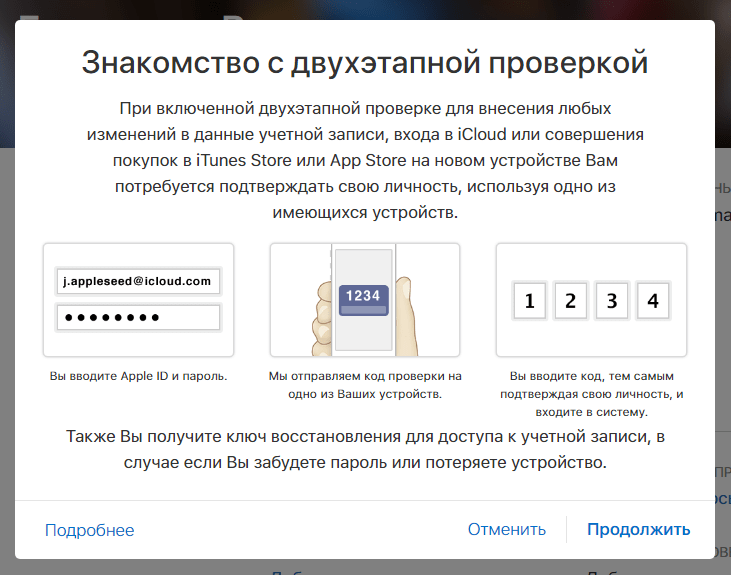
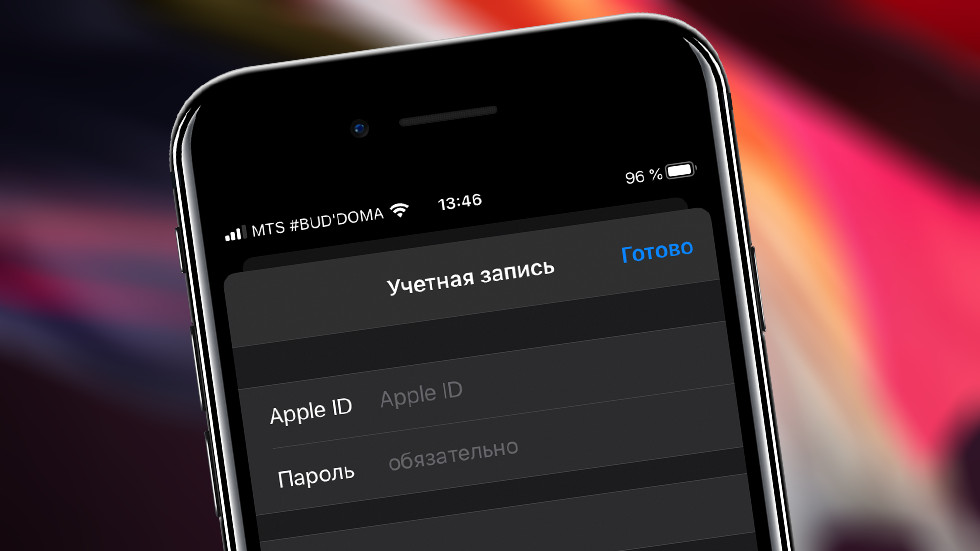
 Затем войдите в свою учетную запись Apple.
Затем войдите в свою учетную запись Apple.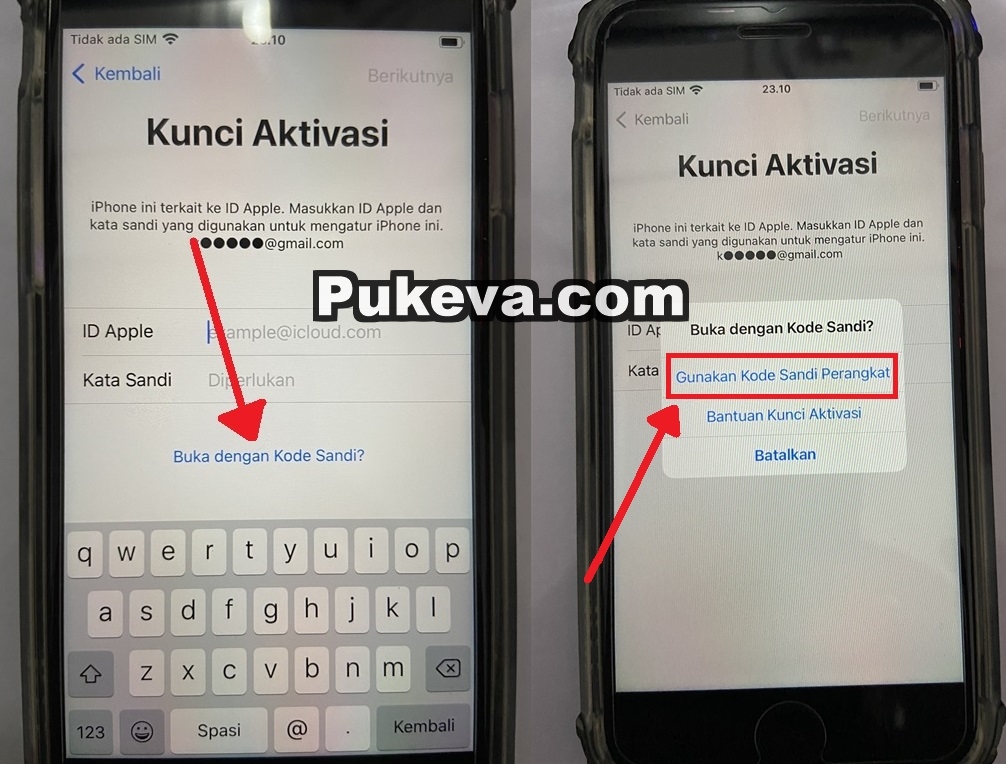

 Запустите программу, когда закончите. Выберите Разблокировать Apple ID, когда увидите экран ниже. Подключите ваш iPhone к системе.
Запустите программу, когда закончите. Выберите Разблокировать Apple ID, когда увидите экран ниже. Подключите ваш iPhone к системе.